Excel2013中工作表使用模拟运算表的操作方法
发布时间:2017-03-29 09:51
相关话题
Excel工作表中使用模拟运算表是起到什么作用?具体该怎么去进行操作的呢?今天,小编就教大家在Excel2013中工作表使用模拟运算表的操作方法。
Excel2013中工作表使用模拟运算表的操作步骤如下:
1、创建一个新的Excel工作表,并在工作表输入数据。在B9单元格中输入提成金额的计算公式“=$B$2*$B$3”,如图1所示。

2、在B10:B23单元格区域中输入提成比率,然后选择用于创建模拟运算表的单元格B9:I23,在“数据”选项卡的“数据工具”组中单击“模拟分析”按钮,在打开的下拉列表中选择“模拟运算表”选项,如图2所示。

3、打开“模拟运算表”对话框,在“输入引用行的单元格”文本框中输入销售金额值所在单元格地址“$B$2”,在“输入引用列的单元格”文本框中输入提成比率值所在单元格的地址“$B$3”,如图3所示,然后单击“确定”按钮关闭对话框。
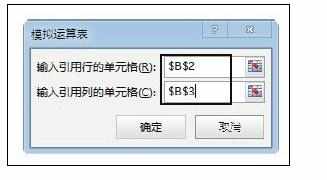
4、此时工作表中插入了数据表,通过该数据表将能查看不同的销售金额和不同提成比率对应的提成金额,如图4所示。
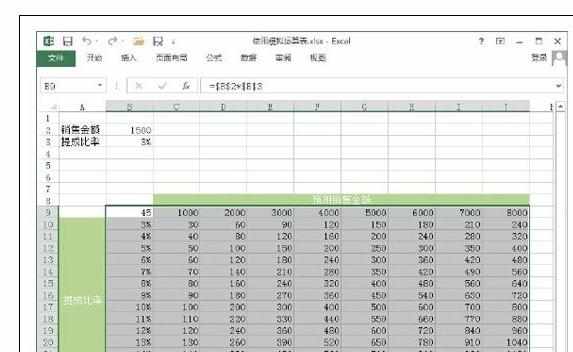
注意:
模拟运算表中的数据是存放在数组中的,表中的单个或部分数据是无法删除的。要想删除数据表中的数据,只能选择所有数据后再按“Delete”键。

Excel2013中工作表使用模拟运算表的操作方法的评论条评论